PS调出外景人物照片漂亮的暖粉橙色 PS人物照片美化教程
作者 Sener 来源 PS联盟 发布时间 2010-07-13
本教程介绍外景人物照片的柔化及润色处理。调色的过程不需要太复杂,把背景及人物的色调调均匀即可,如果觉得色彩单调可以加上一些较深的补色。画面的局部还可以根据自己的喜好加上高光或光晕效果。
原图
最终效果
1、打开原图素材,创建可选颜色调整图层,稍微调整一下背景及人物衣服色彩,对黄及洋红进行调整,参数设置如图1,2,效果如图3。
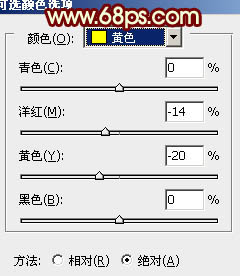
<图1>
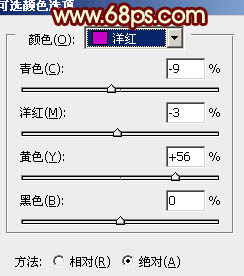
<图2>

<图3>
2、创建曲线调整图层,对蓝色调整,参数设置如图4,效果如图5。
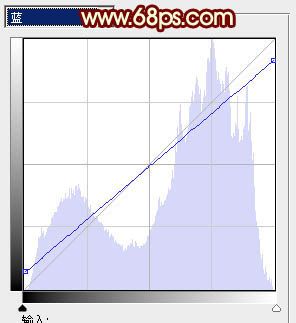
<图4>

<图5>
3、新建一个图层,按Ctrl + Alt + Shift + E 盖印图层。简单的给人物磨皮处理,方法任选也可以使用外挂滤镜来磨皮。

<图6>
| 123下一页 |

